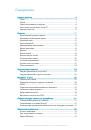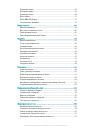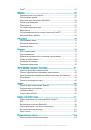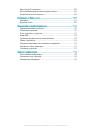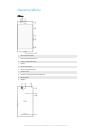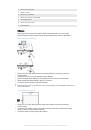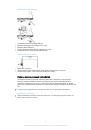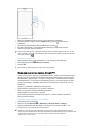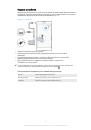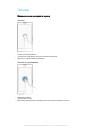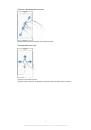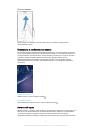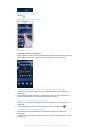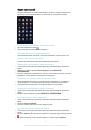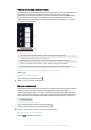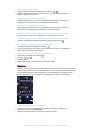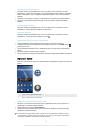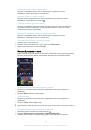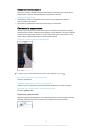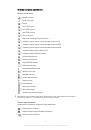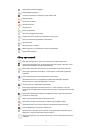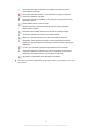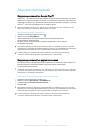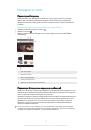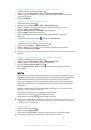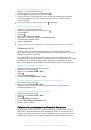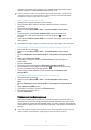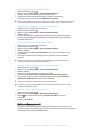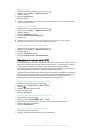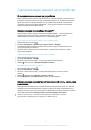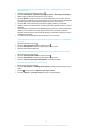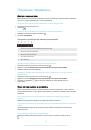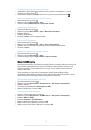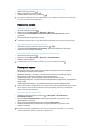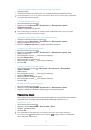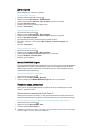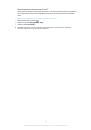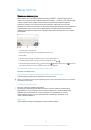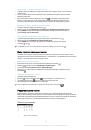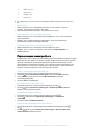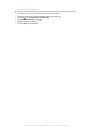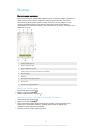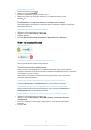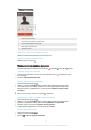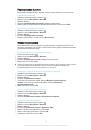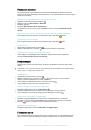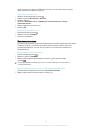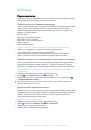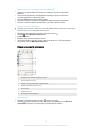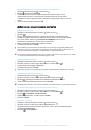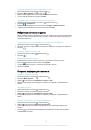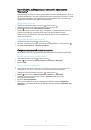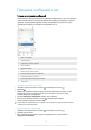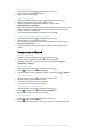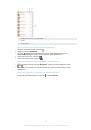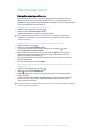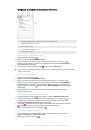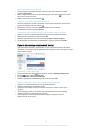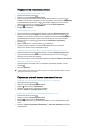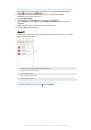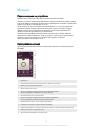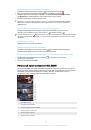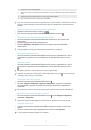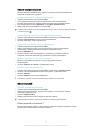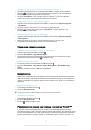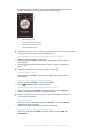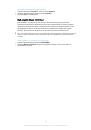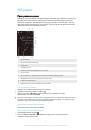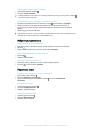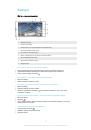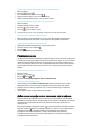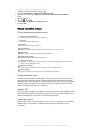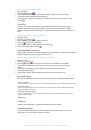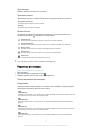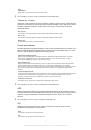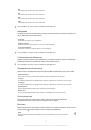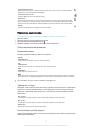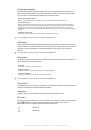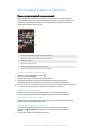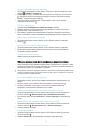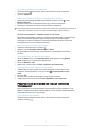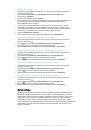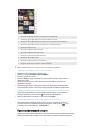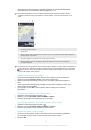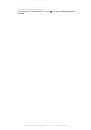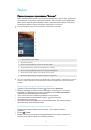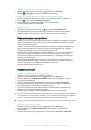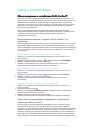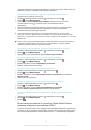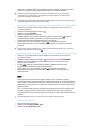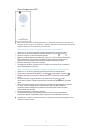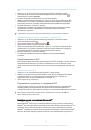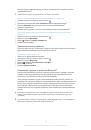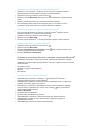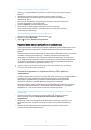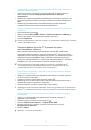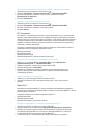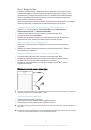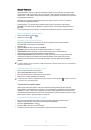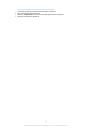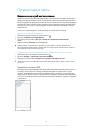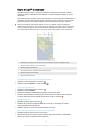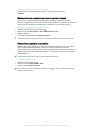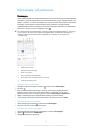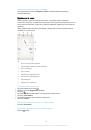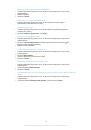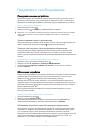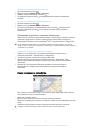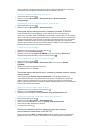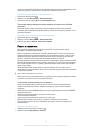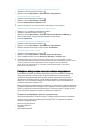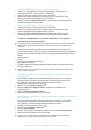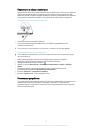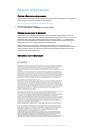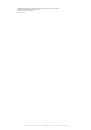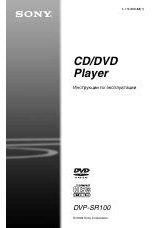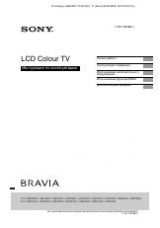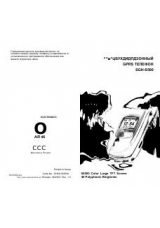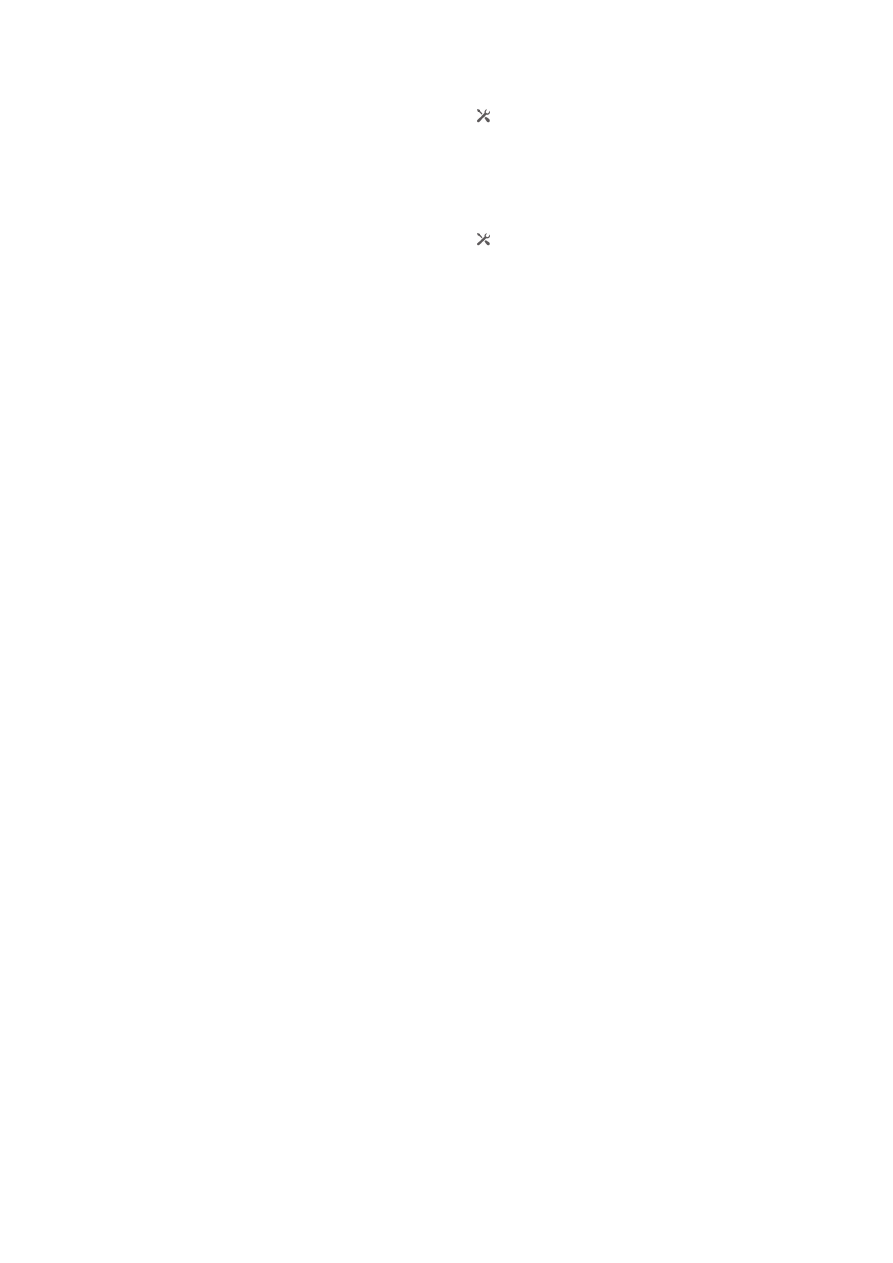
Отключение сопряженного устройства в режиме передачи мультимедиа
1
Перетащите строку состояния вниз, затем коснитесь .
2
Коснитесь
Настройки
>
Подключения Xperia™
>
Подключения USB
.
3
Коснитесь сопряженного устройства, от которого нужно отключиться, в группе
Доверенные устройства
.
4
Коснитесь
Отключить
.
Удаление сопряжения с другим устройством
1
Перетащите строку состояния вниз, затем коснитесь .
2
Коснитесь
Настройки
>
Подключения Xperia™
>
Подключения USB
.
3
Коснитесь сопряженного устройства, которое нужно удалить.
4
Коснитесь
Игнор.
.
PC Companion
PC Companion – приложение для компьютера, которое обеспечивает доступ к дополнительным
функциям, помогающим передавать музыку, изображения и видео с компьютера на устройство и
наоборот. Кроме того, можно использовать PC Companion, чтобы обновить прошивку устройства и
установить новейшую версию программного обеспечения. Установочные файлы PC Companion
сохранены на вашем устройстве, и установка запускается с устройства при его подключении к
компьютеру с помощью кабеля USB.
Для работы с приложением PC Companion требуется компьютер, подключенный к Интернету и
управляемый одной из следующих операционных систем:
•
Microsoft® Windows® 7
•
Microsoft® Windows® 8
•
Microsoft® Windows Vista®
•
Microsoft® Windows® XP (с пакетом обновления 3 или выше)
Установка PC Companion на компьютере с ОС Windows
1
Убедитесь, что установлен флажок
Установить ПО
в разделе
Настройки
>
Подключения Xperia™
>
Подключения USB
.
2
Подключите устройство к компьютеру при помощи кабеля USB.
3
Устройство
: Коснитесь
Установить
.
4
Компьютер
: Программа установки PC Companion запустится автоматически через
несколько секунд. Для установки приложения PC Companion выполняйте инструкции,
отображаемые на экране.
Запуск приложения PC Companion
1
Убедитесь, что приложение PC Companion установлено на ПК.
2
Откройте PC Companion на ПК, затем щелкните
Запустить
, чтобы открыть нужную
функцию.
Media Go™
Компьютерное приложение Media Go™ помогает передавать мультимедийное содержимое и
управлять им на устройстве и компьютере. Можно установить и использовать Media Go™, работая
с приложением PC Companion.
Следующие операционные системы поддерживают Media Go™:
•
Microsoft® Windows® 7
•
Microsoft® Windows Vista®
•
Microsoft® Windows® XP, Service Pack 3 или выше
Передача содержимого с помощью приложения Media Go™
1
Подключите устройство к компьютеру с помощью USB-кабеля.
2
Устройство
: В строке состояния появится
Внутренний накопитель подключен
.
3
Компьютер
: Сначала откройте на компьютере приложение PC Companion. В приложении
PC Companion щелкните Media Go, чтобы запустить приложение Media Go™. В некоторых
случаях может понадобиться дождаться установки Media Go™.
4
С помощью Media Go™ перетаскивайте файлы между компьютером и устройством.
100
Это Интернет-версия документа. © Печать разрешена только для частного использования.